文章詳情頁
筆記本Win10系統睡眠后喚醒自動重啟問題的解決方法
瀏覽:17日期:2022-09-09 08:06:59
我們在使用電腦時,暫時不用的情況下電腦會進入睡眠狀態,在Win10系統電腦進入睡眠后再次喚醒就會自動重新啟動,那么關于這個問題我們要怎么解決呢?下面就跟著小編一起往下看看解決辦法吧。
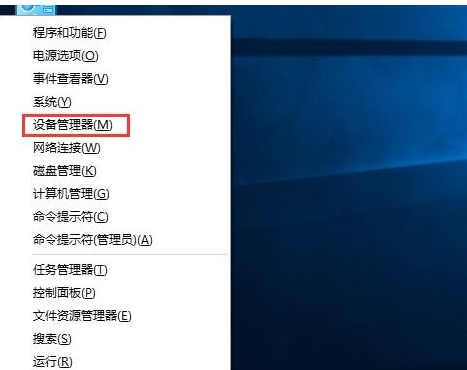
原因分析:
由于之前是沒有問題的,但是在更新之后出現問題,那么很有可能是驅動被更新了導致,這次小編逐個排查問題之后鎖定在顯卡驅動程序。
解決方法:
滾回到之前的顯卡驅動
第一步、進入win10系統后,在桌面下按下WIN+X組合鍵,然后選擇“設備管理器”。
第二步、打開設備管理器后,找到你剛安裝驅動的設備(顯示設備),然后右鍵點擊“屬性”(下面以攝像頭為例,其他設備操作相同)。
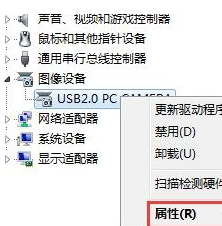
第三步、打開設備屬性后,切換到“驅動程序”標簽頁,然后點擊“滾回驅動程序”按鈕;(如果沒有更新過驅動,那么這個按鈕將是灰色的無法點擊)。
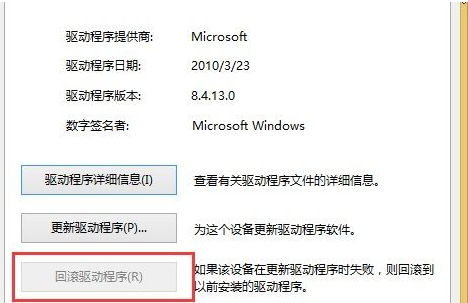
第四步、這時系統會彈出提示框,我們不用理會,點擊“是”,就開始滾回操作。這樣就可以回到之前的驅動程序了。
如果以上問題無法解決,那么建議把驅動卸載之后重新安裝即可。
相關文章:
1. Win11資源管理器自動重啟怎么辦?Win11資源管理器自動重啟的解決方法2. Win10經常提示ms-gamingoverlay怎么辦?Win10經常提示ms-gamingoverlay的解決方法3. 統信uos操作系統怎么激活? 統信UOS系統家庭版激活教程4. 如何雙啟動Win11和Linux系統?Win11 和 Linux雙系統安裝教程5. Win7系統開機提示“tsfltmgr.sys丟失或損壞”如何解決?6. Win10專業版想刪除管理員賬號怎么做?7. Win10寬帶連接錯誤651的原因及解決技巧8. Win7系統bios密碼忘了怎么辦?Win7系統bios密碼破解方法9. 統信uos怎么顯示隱藏文件? uos文件管理器隱藏文件的顯示方法10. UOS系統怎么滾動截圖? UOS滾動截圖的使用方法
排行榜

 網公網安備
網公網安備